Tooltips zijn kleine pop-ups die informatie weergeven over een item of element waar je je muis over beweegt. Het is je misschien opgevallen dat ze nauwelijks relevante informatie onthullen (als je de muisaanwijzer over de startknop in Windows 7 beweegt, staat in de tooltip Start), maar het kan soms vervelend zijn omdat ze onderliggende items kunnen overschaduwen.
Het is helaas niet mogelijk om tooltips op één centrale locatie uit te schakelen en daarmee klaar te zijn. Hoewel het mogelijk is om tooltips in Windows Verkenner op Windows uit te schakelen, lijkt het onmogelijk om alle tooltips op het systeem uit te schakelen.
Als u programma's van derden aan de mix toevoegt die allemaal hun eigen implementaties en besturingselementen gebruiken, kunt u er vrij zeker van zijn dat u niet alle tooltips op korte termijn in Windows kunt uitschakelen.
Tip: Firefox-gebruikers, bekijk hoe u tooltips voor de interface in de browser kunt uitschakelen.
Knopinfo voor Windows Verkenner
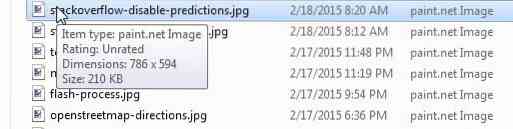
De bovenstaande schermafbeelding toont een typische tooltip in Windows Verkenner. Hoewel sommige gebruikers de informatie nuttig kunnen vinden (u kunt trouwens aanpassen wat wordt weergegeven), zult u merken dat het pop-upvenster drie bestandsnamen verbergt terwijl het wordt weergegeven.
Het is gelukkig eenvoudig om tooltips uit te schakelen in Windows Verkenner en Verkenner (geïntroduceerd in Windows 8).
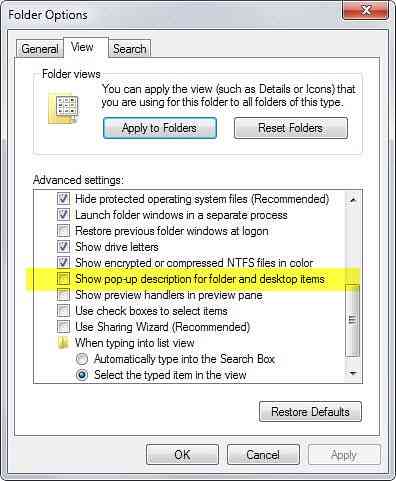
- Open een Windows Verkenner-venster op het systeem.
- Als u Windows 7 of eerder gebruikt, tikt u op de Alt-toets op het toetsenbord en selecteert u Extra > Mapopties.
- Als u Windows 8 of nieuwer gebruikt, selecteert u Bestand > Map wijzigen en zoekopties.
- Schakel over naar het tabblad Weergave in het venster Mapopties.
- Scroll naar beneden totdat je "Toon pop-upbeschrijving voor map- en bureaubladitems" vindt en schakel het uit.
- Klik op ok en de tooltips zijn verdwenen in Windows / Verkenner.
Om ze terug te krijgen, schakelt u de voorkeur opnieuw in met behulp van de hierboven beschreven methode.
Als je liever het register gebruikt, kan dat ook.
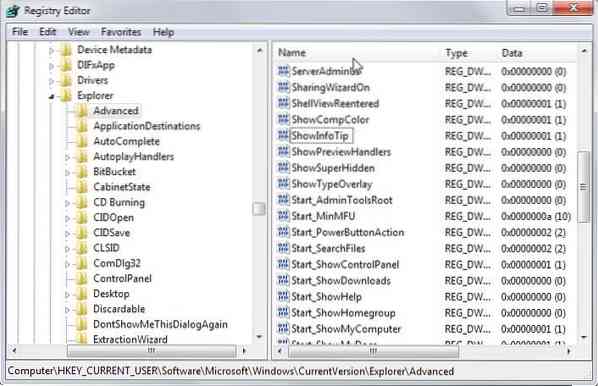
- Tik op de Windows-toets om het Startmenu / Startscherm te openen.
- Typ regedit en druk op enter.
- Bevestig de UAC-prompt die aan u wordt weergegeven.
- Navigeer naar de sleutel HKEY_CURRENT_USER\Software\Microsoft\Windows\CurrentVersion\Explorer\Advanced
- bevind zich InfoTip tonen, dubbelklik op de voorkeur en verander de waarde in 0.
- Start de pc opnieuw op, meld u aan of uit of start de verkenner opnieuw.exe-proces.
Als iemand nu een manier vindt om de andere tooltips in Windows uit te schakelen, zou dat geweldig zijn.
 Phenquestions
Phenquestions


